تتمثل إحدى الطرق الشائعة لتحسين جودة اللعبة على خادم Counter Strike في تعيين حد ping للاعبين. في هذه الحالة ، يتم طرد المستخدمين الذين لا تتوافق جودة اتصالهم مع الحد الأدنى المعلن من الخادم.
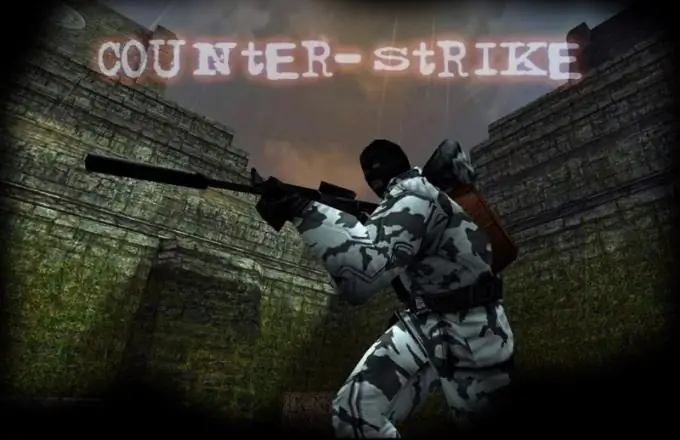
انه ضروري
جهاز كمبيوتر مثبت عليه خادم Counter Strike
تعليمات
الخطوة 1
حدد كيفية تعيين حد ping للاعب للتخلص منه. للقيام بذلك ، افتح المجلد cstrike / cfg أولاً. إذا كنت تدير الخادم باستخدام المكون الإضافي Mani admin ، فأنت بحاجة إلى فتح ملف mani_server.cfg باستخدام Notepad وتحريره لإزالة قيود ping على خادم Counter Strike.
الخطوة 2
قم بتغيير قيمة الحد الأقصى المسموح به لأمر ping للاعب على الخادم ، إذا لزم الأمر. للقيام بذلك ، ابحث عن السطر kick_ping_limit وقم بتعيين القيمة المطلوبة. ثم قم بإزالة التحقق من تأخيرات المشغل ، لذلك ، ابحث عن النص التالي في الملف: mani_high_ping_kick_samples_required ، قم بإزالة جميع الأحرف الموجودة في هذا السطر بعد الأمر.
الخطوه 3
بعد ذلك ، لإزالة حد ping نهائيًا على خادم اللعبة ، ابحث عن السطر mani_high_ping_kick ، واضبطه على صفر بعده. إذا احتجت إلى هذا الخيار مرة أخرى لاحقًا ، فقم بتغيير صفر إلى واحد في هذا السطر. أعد تشغيل الخادم لتصبح كافة التغييرات سارية المفعول.
الخطوة 4
قم بإزالة حد ping باستخدام المكون الإضافي better-hpk إذا كان مثبتًا على الخادم الخاص بك. للقيام بذلك ، انتقل إلى مجلد الإضافات ، وابحث عن ملف باسم amxx.cfg هناك ، وانقر بزر الماوس الأيمن فوقه ، وحدد "فتح باستخدام" وحدد "المفكرة". ابحث عن السطر hpk_ping_max (الحد الأقصى لقيمة ping) هناك وقم بإزالة جميع الأرقام المدخلة. نفذ نفس الإجراءات في السطر hpk_ping_max_night (الحد الأقصى لقيمة ping في الليل).
الخطوة الخامسة
لإزالة اختبارات ping من اللاعبين ، قم بإزالة جميع القيم الرقمية في سطر hpk_ping_time. لا تحذف أسطر الأوامر نفسها بحيث يمكنك العودة إلى الإعدادات السابقة إذا لزم الأمر. احفظ التغييرات في الملف ، وأغلقه. ثم أعد تشغيل الخادم لتصبح التغييرات سارية المفعول.






